لقد اشتريت مؤخرًا ساعة Apple Watch. بالإضافة إلى إخبار الوقت ، فإنه يبقيني على اطلاع دائم بإخطارات الهاتف والطقس أثناء العمل أيضًا كمتتبع للياقة البدنية.
تصميمه العصري هو نقطة بارزة أخرى. يمكنني بسهولة تغيير أحزمة المعصم وغلاف الساعة وفقًا لاختياري. لكن التخصيص لا ينتهي عند هذا الحد!
بالأمس ، كنت أبحث عن حزام معصم جديد عبر الإنترنت وشاهدت مقالًا حول وجه Apple Watch وميزاته المختلفة.
مفتونًا ، أردت معرفة المزيد عنه. فتحت متصفح الجوال الخاص بي وتحققت من موقع ويب Apple والعديد من أدلة المستخدم لمعرفة كل شيء عن وجه Apple Watch وتخصيصه.
لتغيير وجه الساعة على Apple Watch ، اضغط على الوجه ، واسحب لليسار حتى ترى أيقونة '+' ، وأضف الوجه الذي يعجبك. يمكنك أيضًا تغيير الوجه عبر تطبيق Watch على جهاز iPhone الخاص بك.
استمر في القراءة حتى النهاية لمعرفة كيفية تغيير وجه الساعة أو تخصيصه أو إزالته من Apple Watch.
تبديل وجه الساعة على Apple Watch


يمكن أن تؤدي إضافة لمسة شخصية إلى Apple Watch إلى جعل التجربة أفضل كثيرًا.
بصرف النظر عن حزام المعصم والغلاف ، يمكنك أيضًا تغيير وجه الساعة وتخصيصه وفقًا لتفضيلاتك.
يمكنك تبديل وجه الساعة وتخصيصه باستخدام Apple Watch أو تطبيق Watch على جهاز iPhone الخاص بك. ستغطي الأقسام القادمة العمليات خطوة بخطوة.
كيفية إضافة وجه ساعة جديد باستخدام Apple Watch
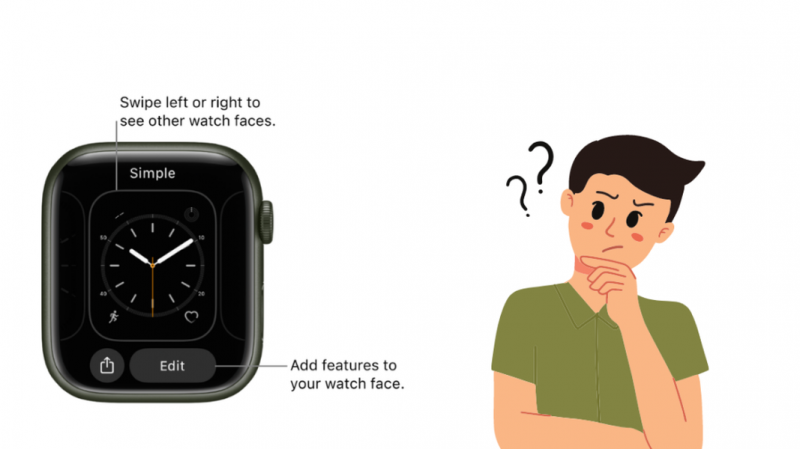
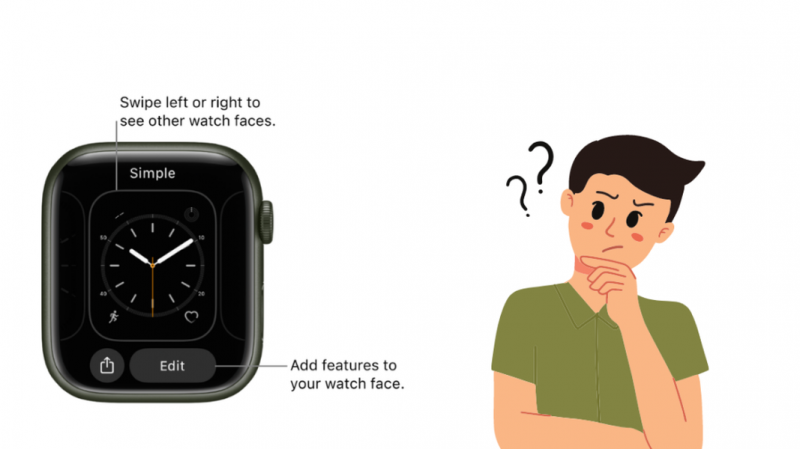
يمكنك إضافة وجه جديد إلى ساعتك باستخدام Apple Watch نفسها. من السهل اتباع الخطوات ، وستكون على دراية بها في بضع محاولات فقط.
فيما يلي خطوات إضافة وجه جديد باستخدام Apple Watch:
- اضغط على وجه الساعة.
- مرر لليسار حتى ترى رمز '+' على النافذة التي تظهر عليها كلمة 'جديد'.
- انقر على أيقونة '+'.
- قم بالتمرير عبر الوجوه المتاحة عن طريق التمرير إلى اليسار أو اليمين.
- انقر على 'إضافة' عندما تجد وجهًا يعجبك. سيتم تعيينه كوجه ساعتك.
- للانتقال إلى وجه الساعة الذي تمت إضافته حديثًا ، انقر مرتين على التاج الرقمي.
ستتمكن من رؤية وجه ساعتك الجديد على الفور.
كيفية إضافة وجه ساعة جديد باستخدام iPhone
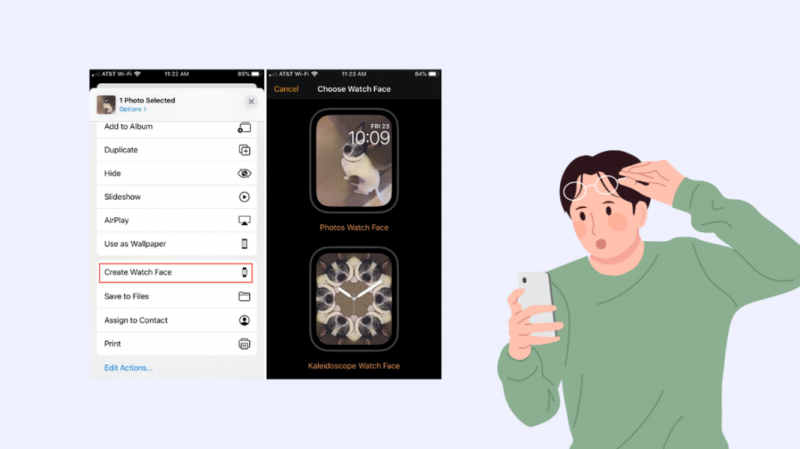
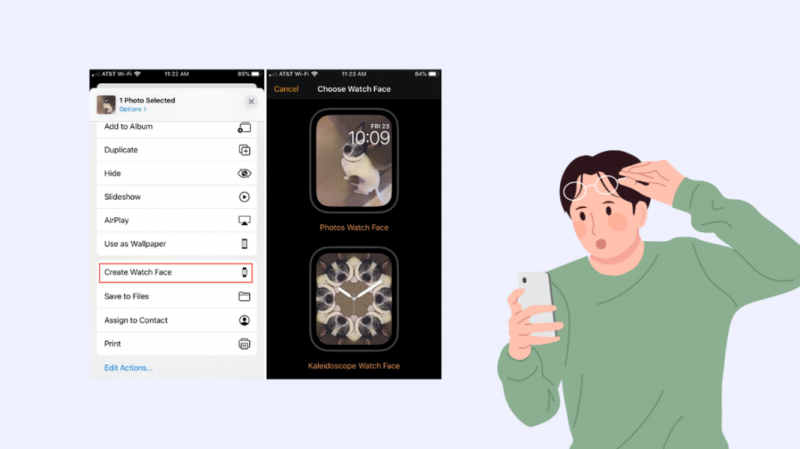
قد يكون استخدام iPhone لإضافة وجه ساعة جديد أكثر ملاءمة لبعض المستخدمين نظرًا لأن الشاشة أكبر ، ويمكنهم بسهولة تخصيص اختياراتهم.
اتبع هذه الخطوات لإضافة وجه ساعة جديد باستخدام iPhone الخاص بك:
- قم بتشغيل تطبيق Watch على هاتفك.
- انقر فوق 'معرض الوجوه' في الجزء السفلي من الشاشة.
- تصفح الوجوه المتاحة واختر التصميم المفضل لديك.
- بمجرد الانتهاء ، انقر على 'إضافة'.
يمكنك الآن الاستمتاع بوجه الساعة المضافة حديثًا.
كيفية إزالة وجه الساعة باستخدام Apple Watch
إذا كنت تريد إزالة وجه الساعة ، فيمكنك القيام بذلك بسهولة باستخدام Apple Watch.
لإزالة وجه باستخدام Apple Watch ، تحتاج إلى:
- اضغط على التاج الرقمي للانتقال إلى واجهة الساعة.
- لفتح القائمة القابلة للتخصيص ، اضغط مطولاً على الوجه.
- حدد موقع وجه الساعة الذي تريد إزالته عن طريق التمرير سريعًا جهة اليمين أو اليسار.
- اسحب لأعلى على الوجه.
- اضغط على 'إزالة'.
كيفية إزالة وجه الساعة باستخدام iPhone
يمكنك أيضًا إزالة وجه الساعة عبر تطبيق Watch على جهاز iPhone الخاص بك.
فيما يلي خطوات القيام بذلك:
- افتح تطبيق Watch على جهاز iPhone الخاص بك.
- اضغط على 'ساعتي' في الجزء السفلي الأيسر من الشاشة.
- ضمن 'وجوهي' ، انقر على 'تعديل'. يمكنك العثور عليه في الجزء الأيمن من الشاشة.
- حدد موقع الوجه الذي تريد حذفه.
- انقر فوق الزر الأحمر (-) الموجود على الجانب الأيسر من الوجه.
- اضغط على 'إزالة'.
كيفية تخصيص وجه الساعة باستخدام iPhone
يمكنك تخصيص وجه الساعة باستخدام تطبيق Watch على جهاز iPhone الخاص بك.
اتبع هذه الخطوات لتخصيص وجه باستخدام هاتفك:
- افتح تطبيق Watch على هاتفك.
- انقر على 'معرض الوجوه'.
- حدد الوجه الذي تريد تخصيصه.
- بمجرد تحديد وجه الساعة ، يمكنك تخصيص اللون والأسلوب والطلب وفقًا لاختيارك.
أضف ميزات خاصة إلى واجهة الساعة
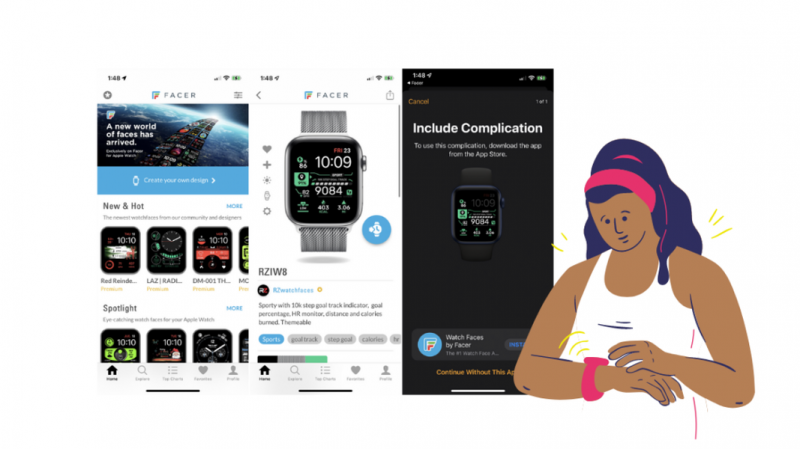
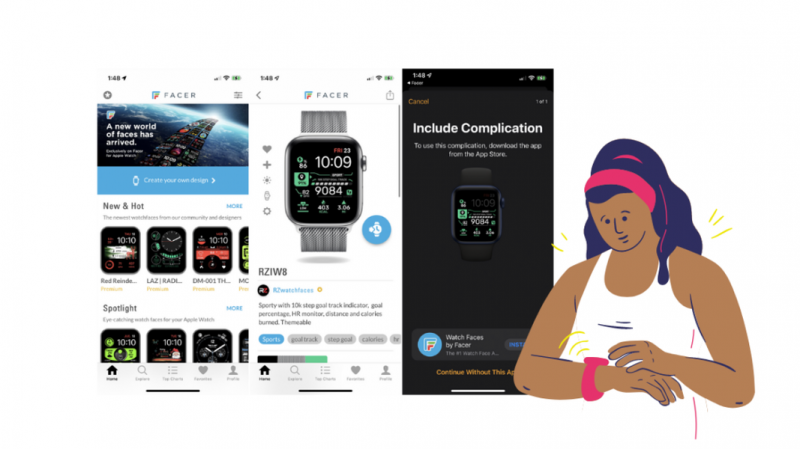
تتمتع Apple Watch بميزات خاصة يمكنك إضافتها إلى واجهة الساعة. تسمى هذه الميزات أيضًا 'المضاعفات'.
تتضمن بعض هذه الميزات التنبيه ومعدل ضربات القلب والتقويم.
يختلف مدى توفر هذه المضاعفات اعتمادًا على وجه الساعة ومنطقتك.
حافظ على تحديث Apple Watch للحصول على أحدث مجموعة من الوجوه والتعقيدات.
يمكن إدارة الميزات المختلفة لـ Apple Watch عبر تطبيق Watch على جهاز iPhone الخاص بك أو على Apple Watch نفسها.
لتطبيق Watch على جهاز iPhone الخاص بك:
- قم بتشغيل تطبيق Watch على هاتفك.
- انتقل إلى 'معرض الوجوه'.
- حدد وجه الساعة الذي تريد تخصيصه.
- اختر التعقيد الذي تريده. اعتمادًا على التصميم ، يمكنك تحديد الإعدادات وتغييرها وفقًا لذلك.
- بمجرد الانتهاء ، انقر على 'إضافة'.
على Apple Watch ، يمكنك:
- حدد وجه الساعة الذي تريد تخصيصه.
- المس الشاشة مع الاستمرار ، ثم انقر على 'تعديل'.
- اسحب لليسار حتى النهاية. سيتم عرض المضاعفات المتاحة للوجه في النهاية.
- لتحديد أحد المضاعفات ، اضغط عليه وأدر التاج الرقمي.
- اضغط على التاج الرقمي لحفظ التغييرات.
كيفية عرض مجموعة وجه الساعة
يمكنك إنشاء مجموعة من وجوهك المفضلة أو المفضلة لساعة Apple Watch. ويمكنك عرض هذه المجموعة عبر تطبيق Watch على جهاز iPhone الخاص بك.
للقيام بذلك ، افتح تطبيق Watch> My Watch> مرر عبر مجموعتك أسفل 'My Faces' مباشرةً.
افكار اخيرة
Apple Watch هي أداة ملائمة لإبقائك على اطلاع دائم بالوقت ومكالماتك ورسائلك وأحوال الطقس وتتبع لياقتك. كما أنه يتيح لك استخدام العديد من تطبيقات الهاتف المحمول دون لمس هاتفك.
بالإضافة إلى هذه الميزات ، يمكنك تخصيص الساعة لتعظيم تجربتك. على سبيل المثال ، يمكنك تغيير أحزمة المعصم والغلاف ووجه الساعة.
يمكنك تغيير وجه Apple Watch عبر تطبيق Watch على iPhone الخاص بك أو من خلال Apple Watch مباشرة.
يمكنك إضافة وجه ساعة جديد أو تخصيصه أو حتى إزالة وجه من قائمتك.
علاوة على ذلك ، يمكنك إضافة التعقيدات ، وهي ميزات خاصة تأتي مع وجه الساعة. يعتمد مدى توفرها على موقعك ووجه الساعة والجهاز.
قد تستمتع أيضًا بالقراءة
- كيفية إضافة Apple Watch إلى خطة Verizon: دليل مفصل
- كيفية الحصول على تطبيق Ring لـ Apple Watch: كل ما تريد معرفته
- معرف الوجه لا يعمل 'نقل iPhone إلى الأسفل': كيفية الإصلاح
- كيفية استخدام Chromecast مع iPhone: [شرح]
- نقطة اتصال iPhone الشخصية لا تعمل: كيفية الإصلاح في ثوانٍ
أسئلة مكررة
كيف أقوم بتخصيص وجه ساعتي على Apple Watch؟
يمكنك تخصيص وجه الساعة على Apple Watch باتباع الخطوات التالية:
حدد وجه الساعة> المس الشاشة مع الاستمرار> تحرير> اسحب لليسار واختر المضاعفات> اضغط على التاج الرقمي لحفظ التغييرات.
ما هو وجه Apple Watch الأكثر شهرة؟
الوجه الأكثر شهرة في Apple Watch هو Metropolitan. يشتهر بتصميمه البسيط ، ولديه 4 تعقيدات متاحة ، وهو مثالي للإعداد الرسمي.
القمر ، ووقت اللعب ، وعلم الفلك هي بعض من تلك الشعبية الأخرى.
هل لدى Apple Watch 7 وجوه جديدة؟
تتمتع Apple Watch Series 7 بثلاثة وجوه حصرية ؛ نايك باونس ، موديولار ماكس ، وكونتور.
